As guias do navegador mantidas em segundo plano e não utilizadas usam os recursos do sistema; portanto, eles são congelados para garantir um desempenho mais suave.
O problema é que quando você volta para as guias não utilizadas, elas são atualizadas automaticamente, consumindo tempo e largura de banda da Internet. Se o seu PC tiver RAM suficiente, você pode querer que as guias não utilizadas do navegador nunca entrem no modo de suspensão.
Portanto, se você não deseja que o navegador Chrome atualize automaticamente as guias ao alternar para elas, siga estas soluções simples.
1. Verifique se o Chrome está atualizando automaticamente uma guia específica
A primeira coisa que você deve fazer é verificar a extensão do problema. Você precisa confirmar se o Chrome atualiza apenas uma guia específica ou se todas as guias abertas são afetadas.
Se alguma guia específica for atualizada automaticamente, é provável que o problema não seja seu. Os webmasters costumam usar plug-ins para atualizar as páginas em intervalos frequentes para fornecer novos conteúdos.
Então, basicamente, você precisa verificar se o Chrome atualiza automaticamente apenas um aplicativo específico ou se todos são afetados. Se todas as guias forem afetadas, siga os próximos métodos.
2. Verifique se a tecla Atualizar está pressionada
A tecla Atualizar (F5) está travada, as páginas da web serão atualizadas automaticamente. Você pode tentar pressionar a tecla F5 no teclado para garantir que não trave.
Se a chave estiver presa, você pode tentar limpá-la. Se não estiver travado, verifique se o teclado está com defeito.
3. Verifique e remova as extensões problemáticas
As extensões costumam ser o principal motivo do problema de atualização automática das guias do navegador. A atualização automática, o bloqueador de anúncios e as extensões de segurança às vezes podem eliminar as guias não utilizadas, forçando a atualização automática quando você voltar para elas.
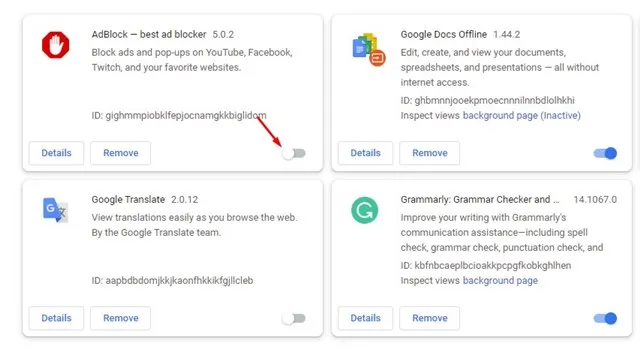
Então, clique nos três pontos no canto superior direito e navegue até Extensions > Manage Extensions .
Na página Extensões, desative cada extensão, uma por uma. Se o problema de atualização automática for resolvido após a desativação de uma extensão específica, essa extensão está causando o problema. Você precisa removê-lo.
4. Desligue a economia de memória do Chrome
O Google Chrome possui um recurso Memory Saver que congela guias inativas para liberar recursos do sistema. Esse recurso costuma ser o motivo pelo qual o Chrome atualiza automaticamente as guias ao alternar. Veja como você pode desligá-lo.
1. Clique nos três pontos no canto superior direito.
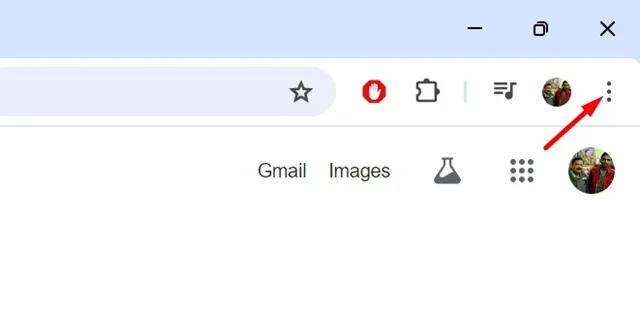
2. No menu do Chrome, selecione Configurações .
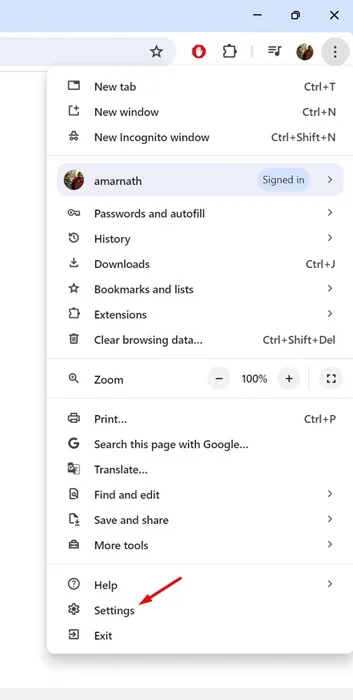
3. Nas configurações do Chrome, mude para a guia Desempenho .
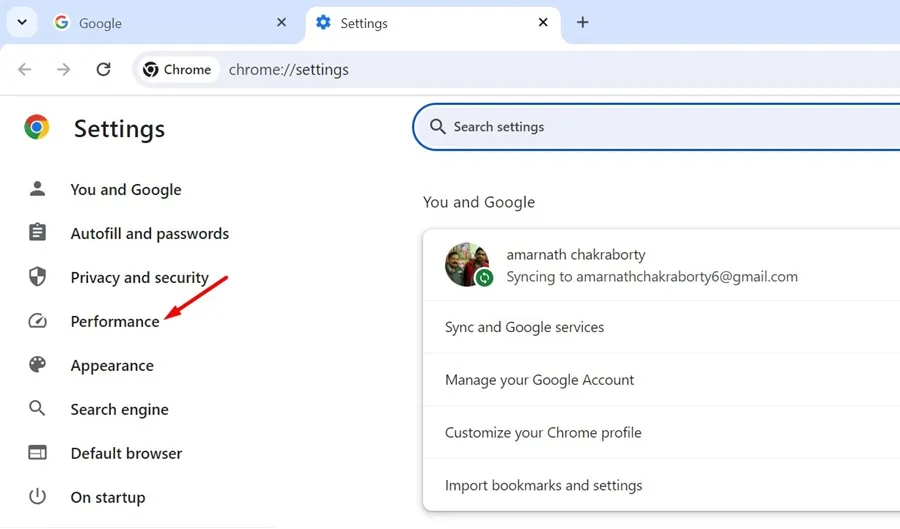
4. No lado direito, desative o botão ao lado de Memory Saver .
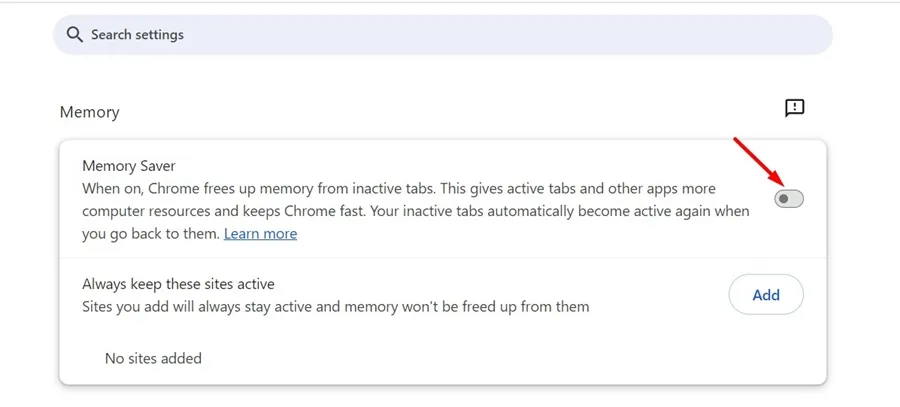
5. Desative o descarte automático para guias inativas
Se não quiser desativar o recurso Memory Saver do Google Chrome, você pode desativar o descarte automático na página de descarte do Chrome. Aqui está o que você precisa fazer.
1. Abra o navegador Google Chrome e visite esta página: chrome://discards/

2. Agora você poderá ver todas as abas. Encontre a aba Descartável Automático ; este é aquele que atualiza automaticamente.
3. Se houver uma marca de seleção ao lado da página que você não deseja que o Chrome atualize, clique no botão Alternar .
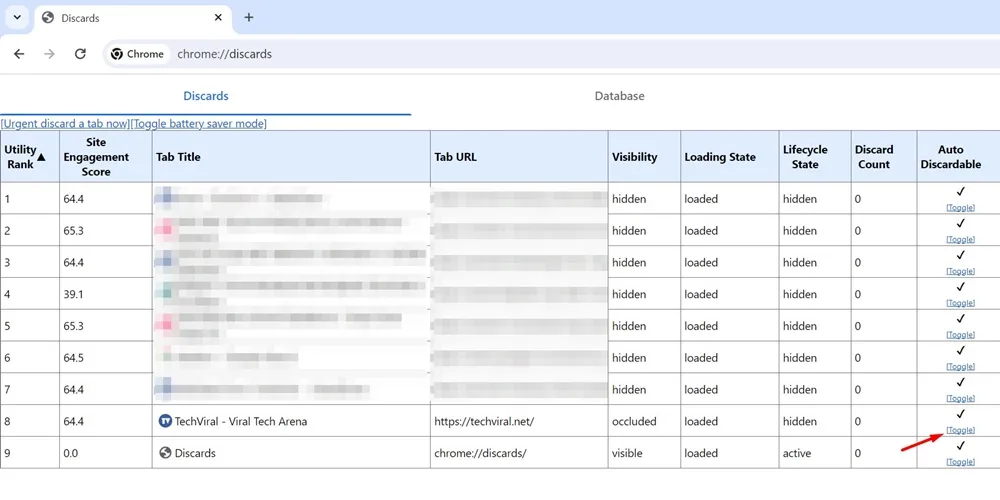
6. Use o Gerenciador de Tarefas do Chrome para liberar recursos do sistema
A falta de recursos do sistema, como RAM, pode fazer com que o Chrome se comporte de maneira anormal. É possível que o Chrome esteja atualizando automaticamente a página devido à memória RAM insuficiente.
Usar o Gerenciador de Tarefas do Chrome pode liberar recursos do sistema. Para acessá-lo, clique nos três pontos no canto superior direito e navegue até Mais ferramentas > Gerenciador de tarefas .
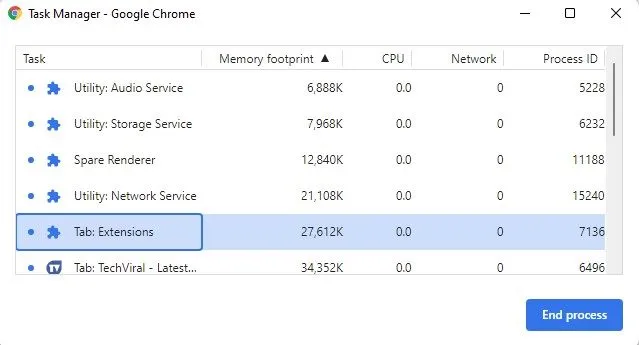
Quando o Gerenciador de tarefas do Chrome abrir, verifique a coluna Memory Footprint. Você verá quais guias usam mais RAM; identifique-os e feche-os.
7. Atualize o navegador Chrome
Uma versão desatualizada do navegador Chrome pode apresentar bugs e falhas que podem acionar a atualização automática em páginas da web.
A melhor maneira de descartar tais possibilidades é atualizando o navegador Chrome para a versão mais recente.
Para atualizar seu navegador Chrome, clique nos três pontos no canto superior direito e navegue até Ajuda > Sobre o Google Chrome .
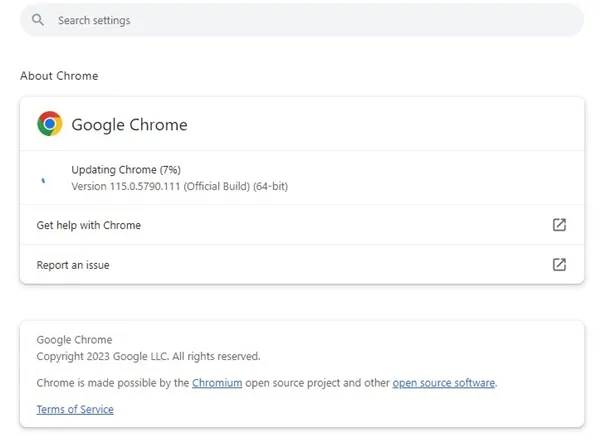
O navegador Chrome verificará automaticamente as atualizações disponíveis e baixará e instalará os arquivos necessários.
8. Redefinir as configurações do Chrome
Se você chegou até aqui, é provável que as soluções acima não tenham resolvido o problema que você está enfrentando.
Portanto, se nada funcionou para você, tente redefinir as configurações do Chrome para os padrões de fábrica. A redefinição removerá todas as configurações e personalizações feitas pelo usuário, mas também resolverá problemas persistentes.
Para redefinir o navegador Google Chrome, siga estas etapas.
1. Clique nos três pontos no canto superior direito.
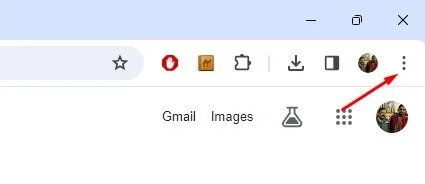
2. No menu do Chrome, selecione Configurações .
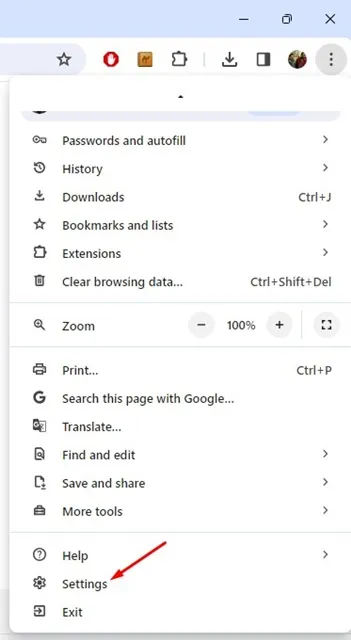
3. Nas configurações do Chrome, mude para a seção Redefinir configurações .
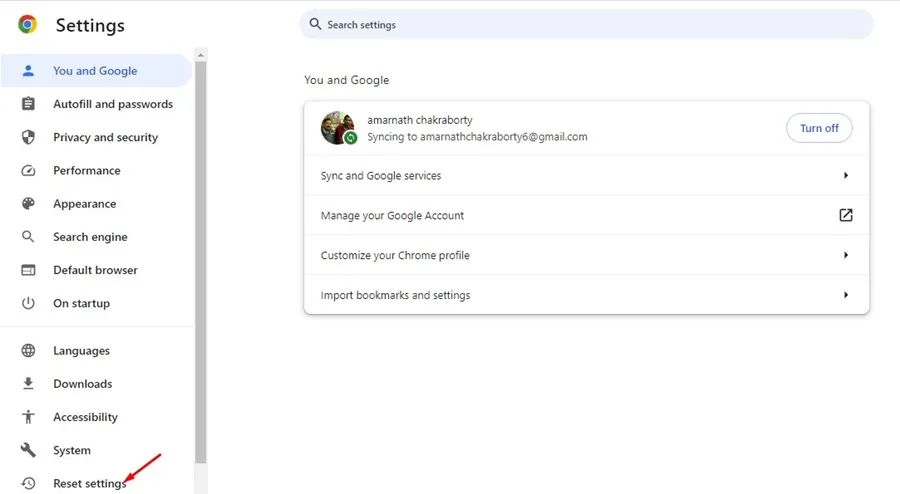
4. No lado direito, clique em Restaurar configurações aos padrões originais .
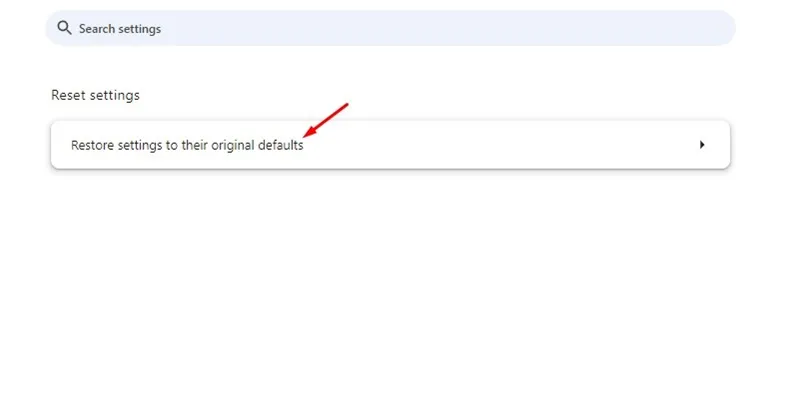
5. No prompt de confirmação de redefinição de configurações, clique em Redefinir configurações .
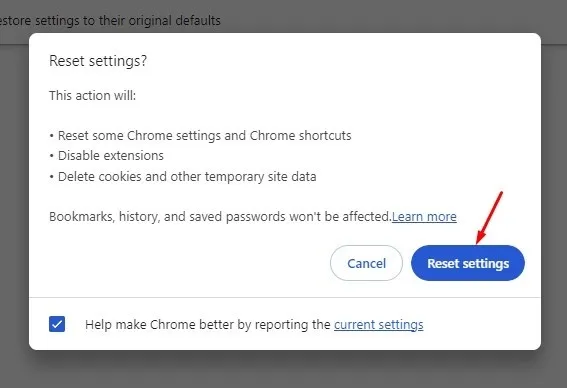
Estas são algumas maneiras simples de corrigir o problema de atualização automática das guias do Chrome. Se precisar de mais ajuda sobre este assunto, deixe-nos saber nos comentários. Além disso, se o guia o ajudou a resolver o problema, compartilhe-o com outras pessoas que enfrentam o mesmo.
Deixe um comentário